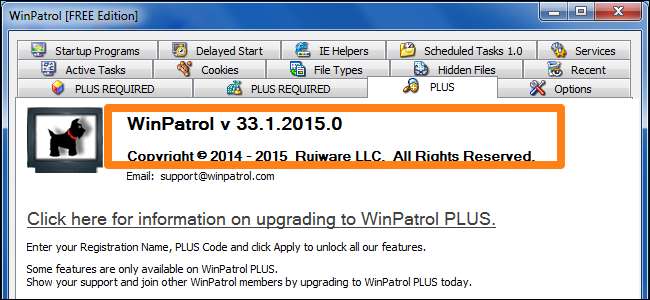
WinPatrol ist ein großartiges Dienstprogramm, mit dem Sie Ihren Computer schützen können, wenn Sie wissen, wie Sie damit Änderungen an Ihren Dateien und Ordnern überwachen können. nicht wie
Verwenden von FCV (FolderChangesView) von Nirsoft Labs
WinPatrol wurde sowohl in Anfängern als auch in Experten für eine eingehende PC-Überwachung entwickelt.
Wie bei den meisten Online-Programmen stehen beim Herunterladen von WinPatrol zwei Optionen zur Auswahl: die kostenlose und die kostenpflichtige Version. In diesem Artikel konzentrieren wir uns auf die Verwendung der kostenlosen Version zur Überwachung von Änderungen auf Ihrem Computer.
Zu Beginn müssen Sie zu navigieren Download-Seite von WinPatrol um die Installationsdatei herunterzuladen. Diese Datei wird verwendet, um sowohl die kostenlose als auch die kostenpflichtige Version von WinPatrol zu installieren. Nachdem Sie das Programm auf Ihren Computer heruntergeladen und installiert haben, doppelklicken Sie einfach auf das entsprechende Symbol, um es zu starten. Sie werden feststellen, dass der Startbildschirm für dieses Programm 14 verschiedene Registerkarten mit Überwachungsfunktionen bietet, von denen drei nur mit der PLUS-Version verfügbar sind.
Startprogramme
Auf der Registerkarte „Startprogramme“ können Sie die Programme überwachen, die beim Starten Ihres Computers aktiviert werden. Um ein Element zu aktivieren oder zu deaktivieren, das sich derzeit in der Liste befindet, klicken Sie einfach auf den Eintrag und dann auf die Schaltfläche Aktivieren oder Deaktivieren. Der orangefarbene Pfeil zeigt ein Kästchen an, mit dem WinPatrol nach einem Kontrollkästchen nach Änderungen an den Startprogrammen sucht.
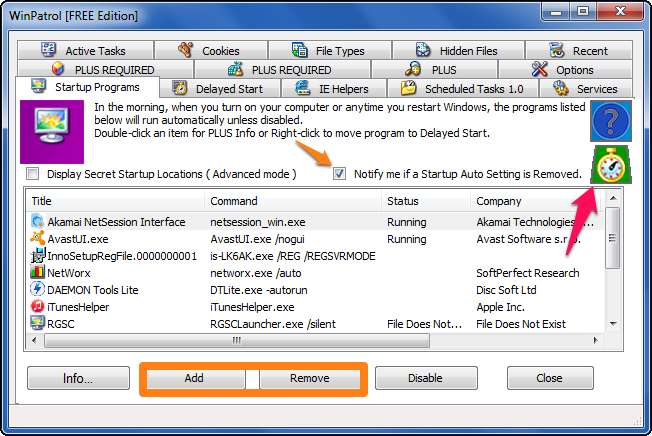
Durch Klicken auf den rosa Pfeil auf dem kleinen Uhrensymbol können Sie ändern, wie oft WinPatrol nach diesen Änderungen sucht. Ich empfehle, dass Sie es bei zwei Minuten lassen, was die Standardeinstellung ist.
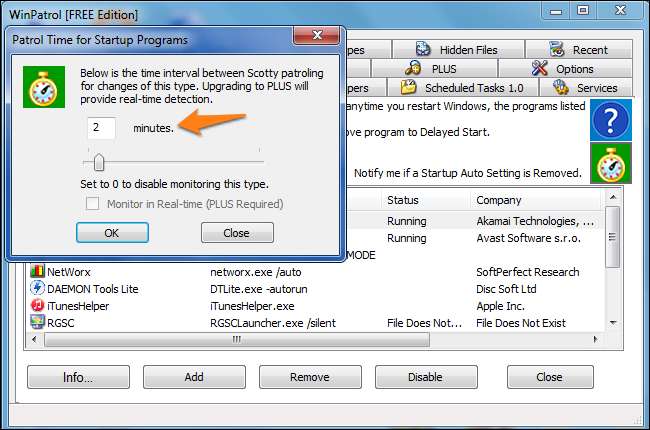
Wenn ein Starteintrag manuell oder aufgrund einer Deinstallation entfernt wird, wird er von WinPatrol erkannt und es wird eine Benachrichtigung wie die folgende angezeigt.
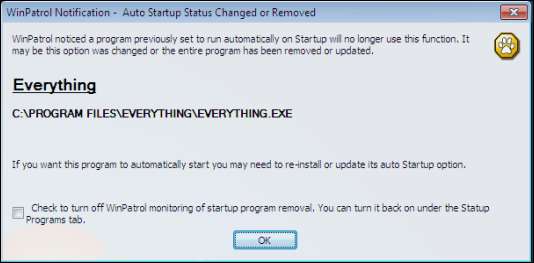
Wenn ein neuer Eintrag hinzugefügt wird, z. B. wenn Sie ein Programm installieren, werden Sie gefragt, ob diese Aufgabe berechtigt ist, mit Windows zu beginnen. In diesem Fenster können Sie die Änderung entweder akzeptieren oder ablehnen. Sie können auch den Ordner öffnen, in dem sich die ausführbare Datei befindet, oder die Eigenschaften der Datei anzeigen. Wenn Sie kein Programm installiert oder die Änderung nicht erkannt haben, ist es am sichersten, die Änderung abzulehnen. Da dies nur eine Startbenachrichtigung ist, wird das Programm nicht deinstalliert. Verhindern Sie einfach, dass es sich automatisch einschaltet.
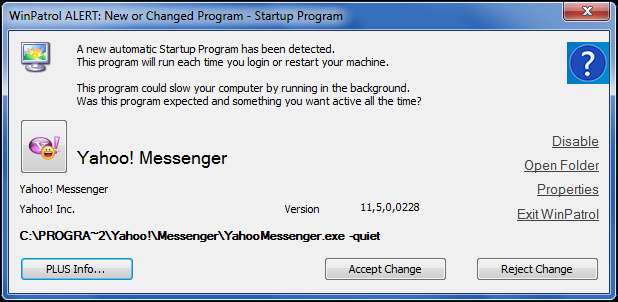
Geplante Aufgaben 1.0
Auf dieser Registerkarte können Sie alle Aufgaben anzeigen, deren Ausführung auf Ihrem Computer geplant ist. Wenn Sie ein Element auswählen und auf die Schaltfläche "Info" klicken, werden auch alle Informationen zum Programmplan angezeigt. Um zu ändern, wie oft WinPatrol nach Änderungen in diesem Abschnitt sucht, drücken Sie einfach die Stoppuhr und ändern Sie den Timer.
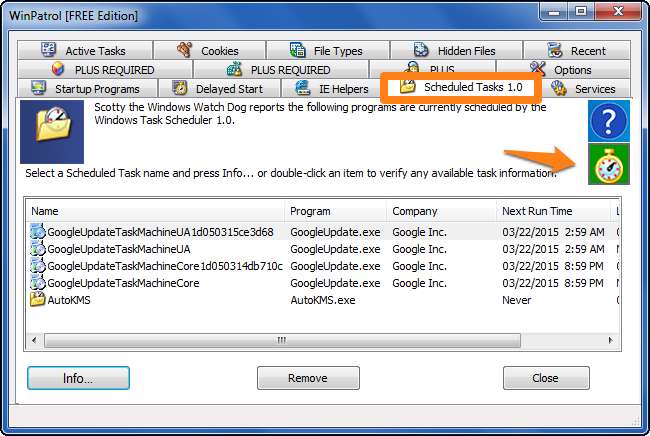
Dienstleistungen
Auf der Registerkarte Dienste wird eine Liste aller Dienste auf Ihrem Computer angezeigt, die ausgeführt und gestoppt werden. Außerdem werden Details zu den Starteinstellungen, dem Namen der ausführbaren Datei und der Firma angezeigt, von der sie stammt. Um zu ändern, wie oft WinPatrol nach Änderungen in diesem Abschnitt sucht, drücken Sie einfach die Stoppuhr und ändern Sie den Timer.
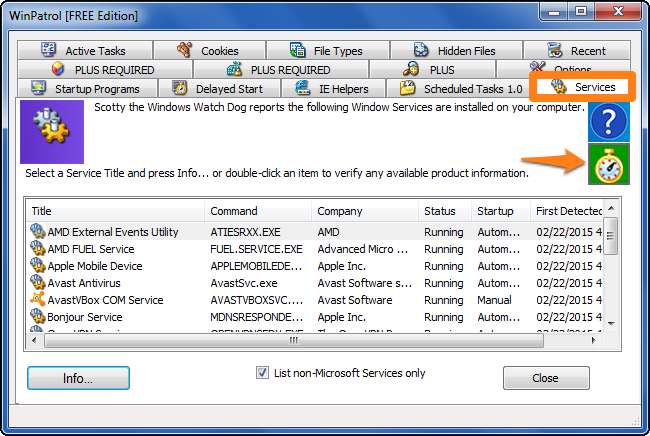
Kekse
Auf der Registerkarte Cookies können Sie nach Cookies suchen und diese entfernen, deren Titel einen bestimmten Text enthalten. Auf diese Weise können Sie Cookies herausfiltern, die Sie nicht auf Ihrem Computer behalten möchten. Sie können auch auswählen, welchen Browser Sie durchsuchen möchten und ob Sie sie entfernen möchten. Wenn Sie beispielsweise das Wort "Facebook" in den Abschnitt "Hinzufügen" eingeben, können Sie verhindern, dass der ausgewählte Browser (Mozilla Firefox) diese speichert.
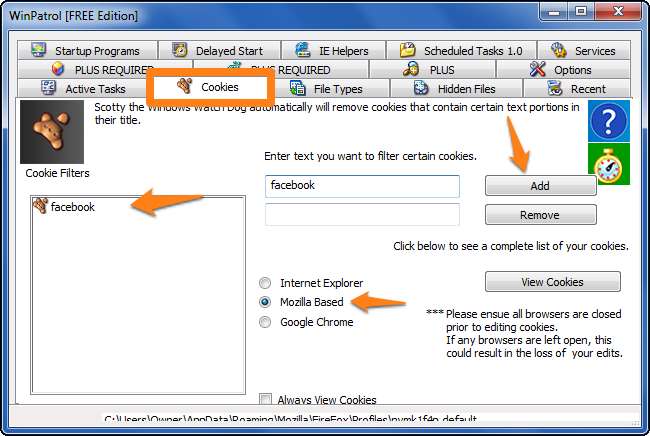
Kürzlich
Wenn Sie zufällig wissen, dass Sie kürzlich eine Malware-Infektion hatten und sicherstellen müssen, dass alle verbleibenden Spuren des Programms entfernt wurden, können Sie die Registerkarte "Zuletzt verwendet" verwenden. Dies zeigt Ihnen eine Liste aller Programme und Prozesse, die kürzlich aktiv waren. Sie können ein beliebiges Element in der Liste auswählen und die Aufgabe beenden. Vor oder nach dem Beenden der Aufgabe können Sie mit der rechten Maustaste auf das Element klicken und "Beim Neustart löschen" auswählen, um beim nächsten Start Ihres Computers alle Programmspuren zu löschen.
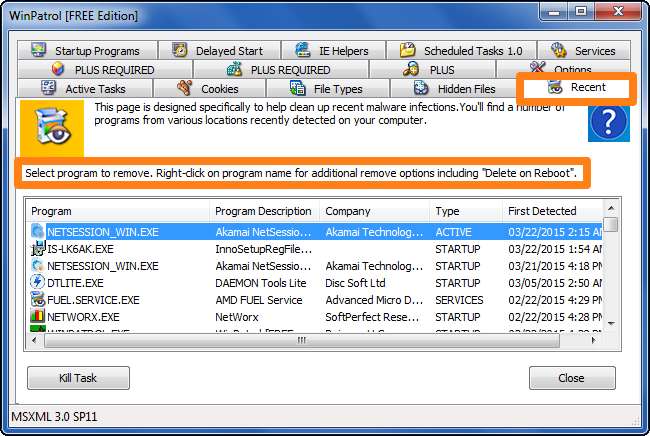
Optionen
Auf der Registerkarte Optionen werden Ihnen mehrere Berichtsfunktionen angezeigt, die Sie auf der rechten Seite des Bildschirms sehen. Links können Sie auf die beiden Stoppuhren klicken, um die Zeit zu bearbeiten, die benötigt wird, bevor die entsprechenden Aktionen ausgeführt werden.
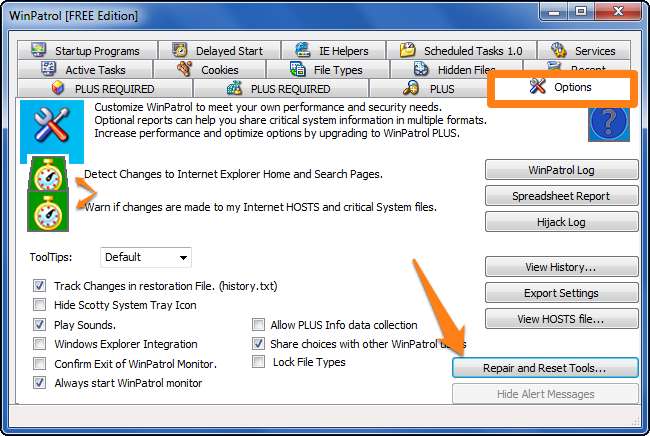
Wenn Sie auf die Tools "Reparieren und ruhen" klicken, wird ein neuer Popup-Bildschirm mit mehreren anderen Aufgaben angezeigt, aus denen Sie auswählen können. Hierbei handelt es sich um Benutzertools, mit denen Sie Änderungen rückgängig machen, bestimmte Bereiche des Programms bereinigen und alle mit WinPatrol gelöschten Dateien löschen können.
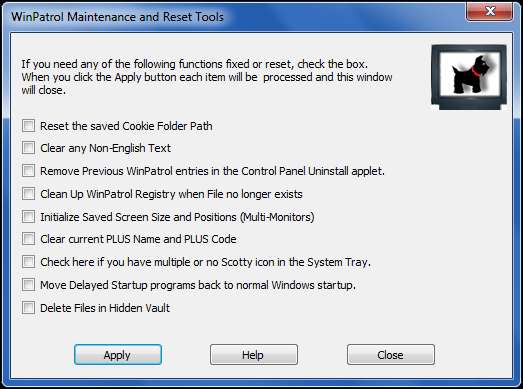
Einpacken
Wie bereits erwähnt, besteht die Hauptfunktion von WinPatrol darin, Ihr System auf Änderungen zu überwachen. Dies ist sehr nützlich, wenn Sie neue Programme installieren und Websites mit schlechtem Ruf als Malware-Hosts durchsuchen. Immer wenn eine Änderung in Ihrem System festgestellt wird, bellt es und zeigt einen Popup-Bildschirm an, in dem Sie gefragt werden, ob Sie Änderungen vornehmen möchten oder nicht, und um Erlaubnis gebeten wird, den Vorgang auszuführen.







